Wie man eine Facebook-Story erstellt

Facebook-Geschichten machen viel Spaß. Hier erfahren Sie, wie Sie eine Story auf Ihrem Android-Gerät und Computer erstellen können.

Seit seinem Debüt im September 2008 hat Android OS aufgrund seiner umfangreichen Funktionalität an Popularität gewonnen. Jetzt bietet es nicht nur großartige Software für Smartphones, sondern umfasst auch Tablets, Wearables und Fernsehen.
Im Laufe der Zeit werden die Displays unserer Geräte größer und detaillierter. Für Kunden, die mehr auf einmal sehen möchten, ist dies natürlich eine willkommene Abwechslung. Wir möchten, dass unsere Displays scharf und lebendig aussehen. Ein größerer Bildschirm bringt ein noch intensiveres Erlebnis.
Einige Entwickler berücksichtigen jedoch möglicherweise nicht, wie klein ihre Benutzeroberfläche auf einem so großen Display aussieht. Am Ende müssen wir fest zusammenkneifen oder unsere Brille herausnehmen, um es zu lesen. Android hat dieses Problem erkannt und eine Lösung gefunden: Triple-Tap-Zoom.
Triple-Tap-Zoom ist eine Funktion, die es Benutzern ermöglicht, den Bildschirm durch dreimaliges Antippen zu vergrößern. Es kann überall auf dem Display außer der Tastatur und der Navigationsleiste aktiviert werden. Diese Funktion ist ein Lebensretter für Geräte mit unregelmäßigen Anzeigeseitenverhältnissen.
Öffnen Sie Einstellungen > Bedienungshilfen > Vergrößerung
Navigieren Sie mit dreimaligem Tippen zur Vergrößerung
Tippen Sie auf Dienst verwenden
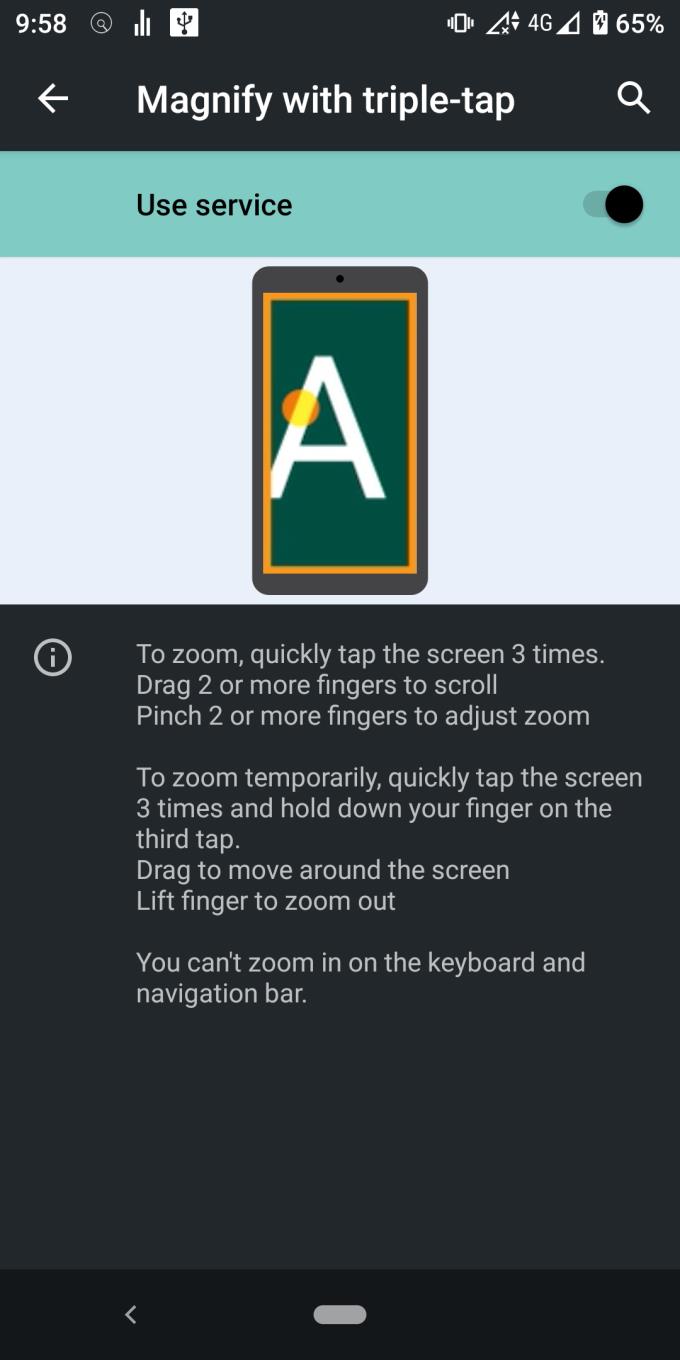
Ein gelber Rahmen wird um Ihren Bildschirm herum angezeigt, um anzuzeigen, dass die Funktion derzeit aktiv ist.
Hier sind einige Möglichkeiten, wie Sie die Triple-Tap-Zoom-Funktion von Android optimal nutzen können.
Das Display-Seitenverhältnis ist das Verhältnis zwischen der Breite und Höhe Ihres Displays. Das übliche Anzeigeseitenverhältnis ist 4:3 und 16:9. Es gibt jedoch spezielle Geräte mit einem höheren Bildschirm, wie das Samsung Flip Z. Smartwatches haben kleine Seitenverhältnisse mit einem abgerundeten Display. Tablets haben einen riesigen Bildschirm mit einem kastenförmigen Display.
Diese Unregelmäßigkeiten im Seitenverhältnis können so extrem werden, dass sie die Benutzeroberfläche verdecken. Die Schrift verkleinert sich, UI-Elemente werden zu klein für den Finger zum Isolieren oder Sie können einfach nicht erkennen, was auf dem Display angezeigt wird.
Dieses Problem lässt sich leicht lösen, indem Sie dreimal auf den Bildschirm tippen. Der Bildschirm wird vergrößert, sodass die Benutzeroberfläche innerhalb dieses bestimmten Bereichs einfacher zu navigieren ist.
Wenn Sie Spiele mögen, dann denke ich, dass Sie dieses mögen werden. Triple-Tap Zoom ist sehr nützlich für PUBG- und COD-Handy-Battle-Royale-Spiele.
Sie brauchen kein starkes Zielfernrohr, wenn Sie nach anderen Spielern und Feinden suchen, wenn Sie auf einem hohen Turm stehen. Sie können einfach dreimal tippen und den Horizont scannen. Mit dem zusätzlichen Zoom können Sie diese Person in der Ferne, etwa 800 Meter entfernt, erkennen.
Manchmal stößt man auf ein wunderschönes 4k-Kunstwerk und möchte es einfach aus nächster Nähe bestaunen. Wenn Sie selbst ein Künstler sind und es lieben, sich die Details anzusehen, können Sie Doppeltippen und Dreifachtippen kombinieren, um die Farbmischung, die Schatten und all die kleinen Details zu überprüfen.
Da sich die Triple-Tap-Zoomfunktion in der Eingabehilfe befindet , gibt es einige andere wichtige Eingabehilfefunktionen, die die Verwendung Ihres Telefons erleichtern könnten.
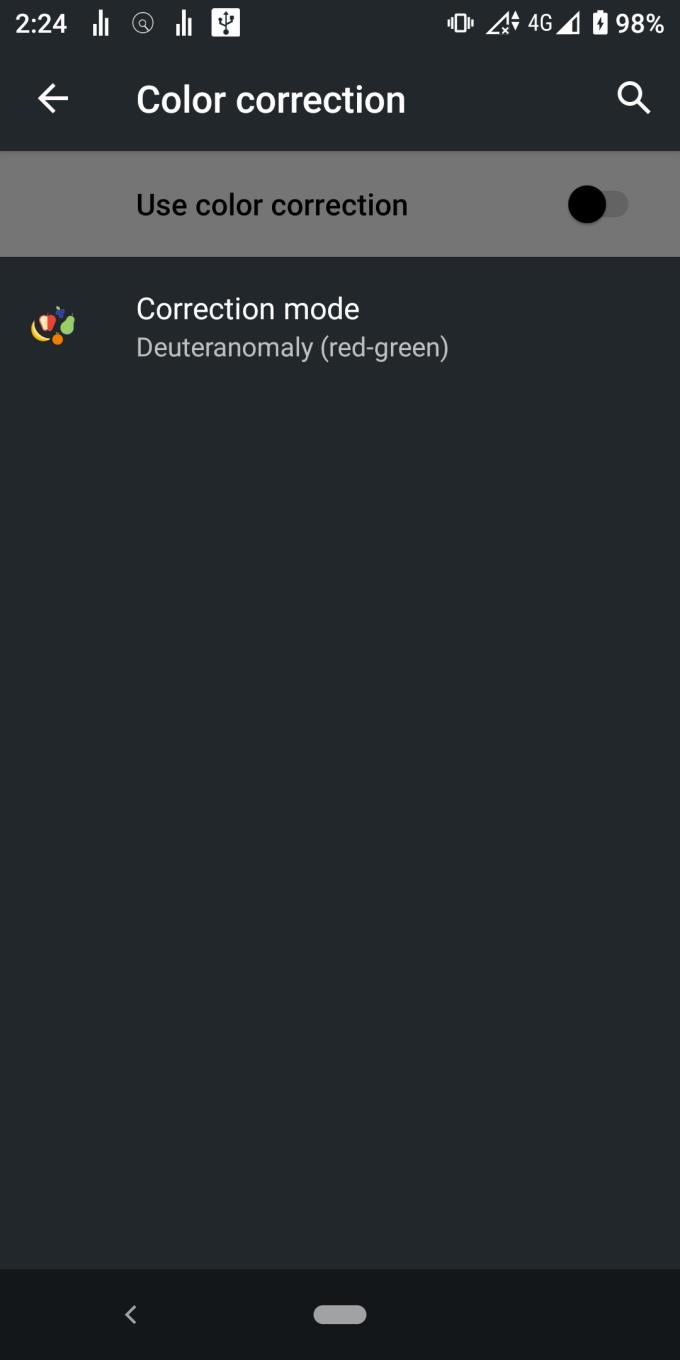
Für Personen, bei denen Farbenblindheit diagnostiziert wurde, können Sie die Farbkorrekturfunktion aktivieren, um die Benutzeroberfläche besser zu verarbeiten. Es gibt drei Optionen, Deuteranomalie (rot-grün), Protanomalie (rot-grün) und Tritanomalie (blau-gelb).
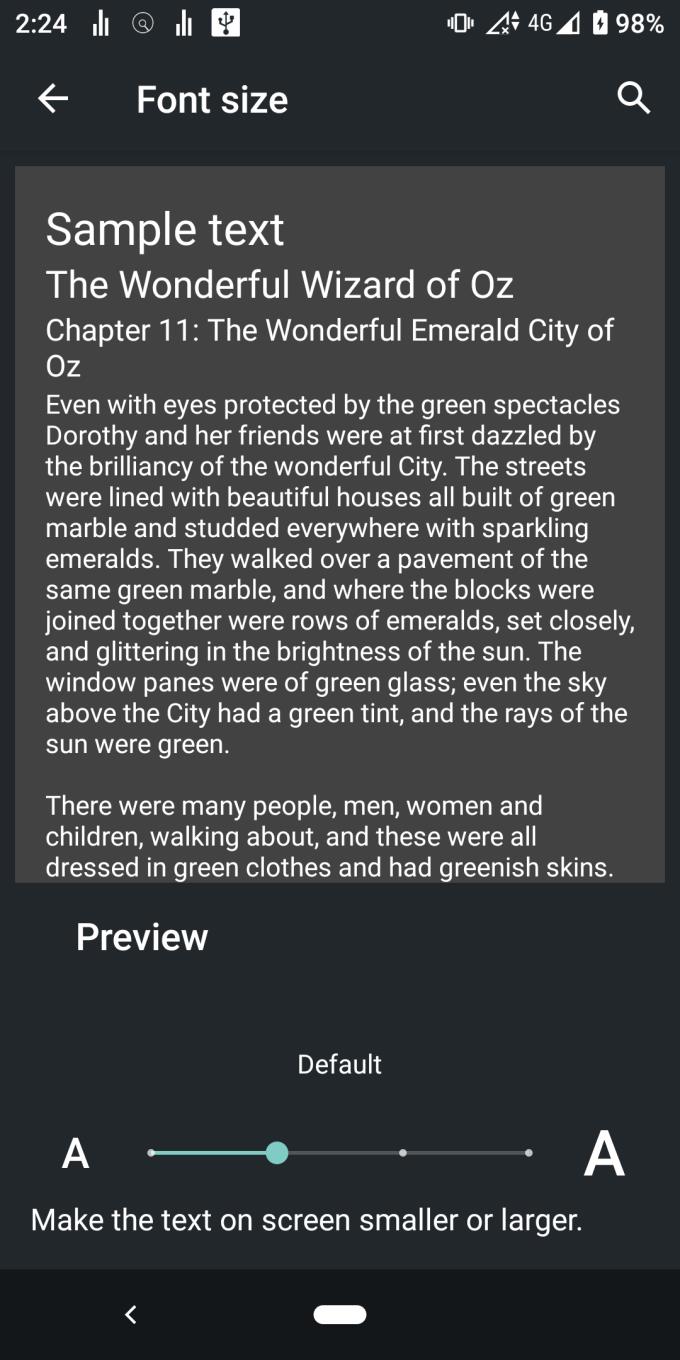
Diese Funktion ist hilfreich für Menschen mit einer Augenerkrankung wie Myopie, Hypermetropie oder Astigmatismus. Sie können die Schriftgröße anpassen, um schlechte Sicht im Nahbereich zu kompensieren. Meine Großmutter war begeistert, als ich die Schriftgröße und Anzeigegröße ihres Androids auf groß änderte.
Aktivieren Sie das dunkle Thema Ihres Telefons! Nicht nur Ihre Android-Benutzeroberfläche wird dunkel, sondern auch andere Apps wie Gmail, YouTube und Google Chrome folgen automatisch. Außerdem sieht es sehr cool aus und deine Augen werden es dir auf jeden Fall danken.
Triple Tap Zoom ist eine von vielen leistungsstarken Funktionen auf Android. Mit dieser Funktion können Sie praktisch alles heranzoomen, wodurch Sie Probleme mit dem Seitenverhältnis und Kurzsichtigkeit umgehen und sogar die feineren Details in Kunstwerken besser einschätzen können – oh, und dafür, dass Sie der beste Scharfschütze in Battle Royal-Spielen sind. auch. Das kann man nicht vergessen!
Facebook-Geschichten machen viel Spaß. Hier erfahren Sie, wie Sie eine Story auf Ihrem Android-Gerät und Computer erstellen können.
Erfahren Sie, wie Sie nervige automatisch abspielende Videos in Google Chrome und Mozilla Firefox mit diesem Tutorial deaktivieren.
Lösen Sie ein Problem, bei dem das Samsung Galaxy Tab S8 auf einem schwarzen Bildschirm feststeckt und sich nicht einschalten lässt.
Möchten Sie E-Mail-Konten auf Ihrem Fire-Tablet hinzufügen oder entfernen? Unser umfassender Leitfaden führt Sie Schritt für Schritt durch den Prozess und macht es schnell und einfach, Ihre E-Mail-Konten auf Ihrem Lieblingsgerät zu verwalten. Verpassen Sie nicht dieses unverzichtbare Tutorial!
Ein Tutorial, das zwei Lösungen zeigt, wie Sie dauerhaft verhindern können, dass Apps beim Start auf Ihrem Android-Gerät gestartet werden.
Dieses Tutorial zeigt Ihnen, wie Sie eine SMS von einem Android-Gerät mit der Google Nachrichten-App weiterleiten.
Haben Sie ein Amazon Fire und möchten Google Chrome darauf installieren? Erfahren Sie, wie Sie Google Chrome über eine APK-Datei auf Kindle-Geräten installieren können.
So aktivieren oder deaktivieren Sie die Rechtschreibprüfung in Android OS.
Erfahren Sie verschiedene Methoden, um Apps auf dem Amazon Fire Tablet herunterzuladen und zu installieren, indem Sie diesem mühelosen und schrittweisen Leitfaden folgen!
Als Samsung seine neue Reihe von Flaggschiff-Tablets vorstellte, gab es viel Aufregung. Das Galaxy Tab S9 und S9+ bieten nicht nur die erwarteten Upgrade







